На сьогоднішній день всі ноутбуки і нетбуки комплектуються тачпадом, але більшість користувачів не так часто ними користуються, так як управління мишею багатьом помітно зручніше. Можливо, ви випадково вимкнули тачпад і тепер не можете його активувати, про це я теж розповім в статті. Також торкнуся причину, як включити тачпад на ноутбуці, якщо раптом він так знадобився, але на наші дії ніяк не реагує? Причин, за якими він не працює, може бути кілька.
Щоб ви довго розбиралися з налаштуваннями ноутбука я почну описувати рішення з найлегших дій, а якщо не вийде вирішити це питання простими маніпуляціями, то доведеться вникати трохи глибше.
Примітка: нещодавно на блозі я опублікував статтю: «Які є способи для відключення тачпада», хоч і теми статті схожі, але все ж мають відмінності, про які ви дізнаєтеся нижче.
Клавіша Fn
Для включення тачпада виробники зазвичай використовують клавіші Fn і однією з функціональних клавіш F1 — F12 та інших. У кожної фірми-виробника своя комбінація, хоча деякі кнопки можуть бути схожі. Уважно подивіться на клавіші F1-F12 – на одній з них, швидше за все, буде зображення тачпада.
Примітка: На зображення може бути намальований закреслений тачпад або намальований тачпад з пальцем або ж відображена мишка.
Знайшли? Тоді затискаємо Fn і додаємо до неї клавішу з зображенням тачпада. На деяких моделях ноутбуків тачпад управляється спеціально виділеній для цього клавішею. Крім того, на деяких ноутбуках HP на сенсорної частини тачпада є клавіша, подвійне натискання по якій включає або відключає його. У вимкненому стані вона підсвічується світлодіодом.
Ось кілька зображень, як вимкнути або включити тачпад на ноутбуці:


Також рекомендую подивитися корисне відео про клавішу Fn:
Тачпад відключається при підключеній мишки
У ноутбуках є спеціальні налаштування, за допомогою яких можна налаштувати відключення тачпада при підключенні мишки. Це дуже зручно, якщо ви підключаєте мишку, то буде логічно відключити тачпад, так як ви збираєтеся використовувати інший пристрій для керування ноутбуком.
Тому якщо у вас відключений тачпад і ви хочете включити, то від’єднайте мишку. Якщо ці маніпуляції не дали результатів, то спробуйте перезавантажити ноутбук з відключеною мишкою. У тому випадку, якщо вам не треба, щоб тачпад автоматично відключався, ви можете зайти в налаштування і скасувати цю функцію.
Як включити тачпад на ноутбуці так, щоб він міг працювати паралельно з мишею? Натисніть «Пуск» і перейдіть в «Панель управління». У верхньому правому куті виберіть «Перегляд» — «Дрібні значки». Натисніть «Миша». У вкладці «Параметри пристрою» відключіть функцію «Відключення при приєднанні зовнішнього USB-миші». Тепер тачпад повинен заробити і при підключеній мишки.
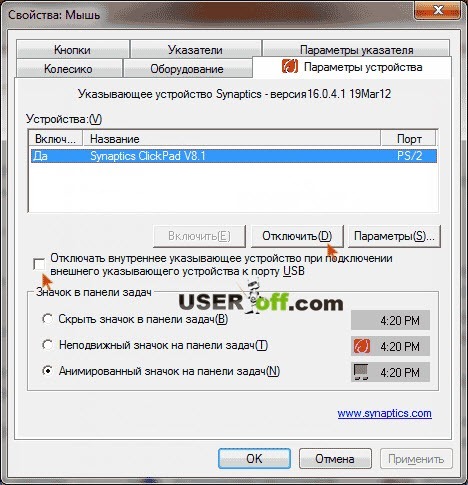
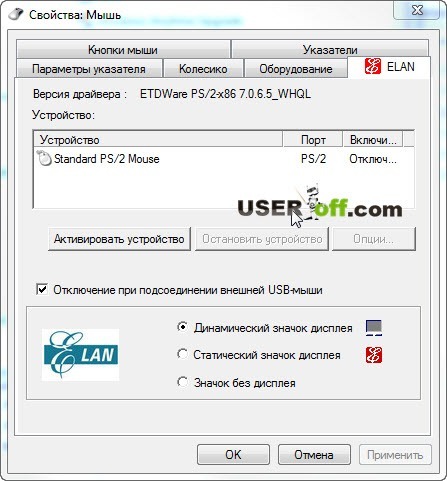
Touchpad відключений в налаштуваннях BIOS
Давайте розглянемо ще один спосіб, як включити touchpad на ноутбуці — налаштування BIOS – а. Для цього при перезавантаженні натисніть клавішу Delete або Esc. Запуститься оболонка BIOS. У розділі «Advanced» знайдіть пункт «Internal Pointing Device».
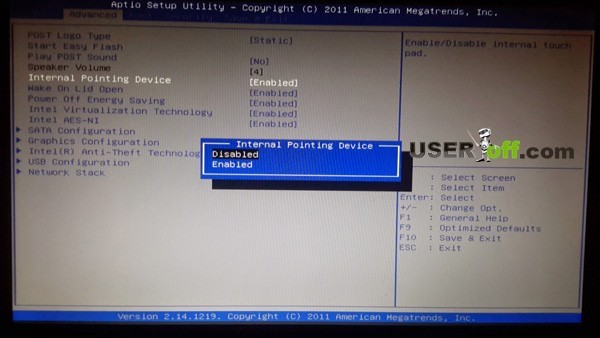
Цей параметр має два значення: «Enabled» і «Disabled». Виберіть «Enabled», збережіть налаштування і перезавантажте ноутбук, натиснувши клавішу F10. Тепер тачпад повинен бути активним.
На тачпад не встановлені драйвера
Зазвичай така ситуація виникає після перевстановлення операційної системи або після серйозних збоїв у її роботі. Необхідні драйвери можна знайти на диску, які входять в комплект з ноутбуком або можете знайти їх в інтернеті.
Найпростіше зайти на офіційний сайт виробника ноутбука і там вже вказати модель пристрою і отримати посилання на скачування драйверів. Цей спосіб навіть краще, на сайті завжди знаходяться «найсвіжіші» драйвера і точно без вірусів і будь – яких обманів.
Якщо ви незнайомі, як завантажити і встановити драйвера, читайте статтю: «Драйвера: що таке і як їх встановити».
Поломка тачпада або він відключений апаратно
Як включити тачпад, якщо вище способи не дали результатів? Цей варіант я залишив наостанок, так як він вимагає більше часу і швидше за все трохи фінансових витрат. Такий варіант подій має місце бути, так як це зустрічається у деяких користувачів. Можливо, тачпад від’єднався всередині ноутбука або ж він став несправним.
Якщо ви проливали воду на ноутбук, кидали його або ударяли і він працює, але тачпад не відгукується на ваші дії, то швидше за все вам доведеться розбирати ноутбук, щоб подивитися як йдуть справи всередині ноутбука. Цей варіант для досвідчених користувачів, тому розбирання і вирішення цієї проблеми краще делегувати фахівцю, який знається на ноутбуках. Інакше ви можете залишитися без робочого ноутбука, якщо пошкодите важливий компонент всередині пристрою. Вибирати, звичайно ж вам, це просто моя рекомендація.
Основні способи, як включати тачпад на ноутбуці я розповів у цій статті, але якщо ви знайшли інше рішення, то користувач, у якого не працює тачпад, буде вам вдячний, якщо ви поділитеся цією інформацією в коментарях нижче.


